Wie man Linux -Systeme mit - Mondo Rescue Disaster Recovery -Tool klonen/Backup -Systemen klonen
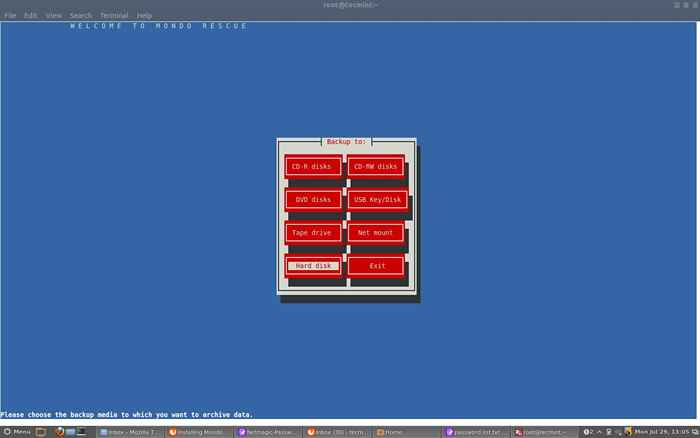
- 4103
- 438
- Phoebe Jeorga
Mondo Rescue ist eine Open -Source-, kostenlose Disaster Recovery- und Backup -Dienstprogramme, mit der Sie problemlos ein vollständiges System erstellen können (Linux oder Fenster) Klon/Backup ISO -Bilder Zu CD, DVD, Band, USB -Geräte, Festplatte, Und NFS. Und kann verwendet werden, um die Arbeitsbilder schnell wiederherzustellen oder in andere Systeme umzusetzen. Im Falle eines Datenverlusts können Sie so viel wiederherstellen wie die gesamten Systemdaten von Backup -Medien.
Mondo Das Programm ist frei zum Download erhältlich und veröffentlicht unter Gpl (GNU Public Lizenz) und wurde auf eine große Anzahl von getestet Linux Verteilungen.
Dieser Artikel beschreibt Mondo Installation und Verwendung von Mondo -Werkzeuge um Ihr gesamtes System zu sichern. Der Mondo Rescue ist ein Notfallwiederherstellung Und Backup-Lösung für Systemadministratoren eine vollständige Sicherung ihrer Linux Und Fenster Dateisystem -Partitionen in CD/DVD, Band, Und NFS und stellen Sie sie mit Hilfe des Mondo wiederherstellen Medienfunktionen, die bei verwendet Boot-Zeit.
Installation von Mondorescue auf RHEL / CentOS / Scientific Linux
Das Neueste Mondo Rescue Pakete (die aktuelle Version von Mondo Ist 3.0.3-1) kann aus dem "erhalten werden"Mondorescue Repository“. Verwenden Sie die “wgetBefehl zum Herunterladen und Hinzufügen eines Repositorys unter Ihrem System. Das Mondo -Repository installiert geeignete binäre Softwarepakete wie z Afio, Puffer, Mindi, Mindi-Buybox, Mondo, Und Mondo-Doc Für Ihre Verteilung, falls verfügbar.
Für RHEL/CentOS/SL 6,5,4 - 32 -Bit
Laden Sie die herunter Mondorescue Repository unter “/etc/yum.Repos.D/"Als Dateiname"Mondorescue.Repo“. Bitte laden Sie das richtige Repository für Ihre herunter Linux OS Vertriebsversion.
# CD /etc /yum.Repos.D/ ## Auf rhel/centos/sl 6 - 32 -bit ## # WGet ftp: // ftp.Mondorescue.org/rhel/6/i386/mondorescue.Repo ## Auf Rhel/Centos/SL 5 - 32 -Bit ## # WGet ftp: // ftp.Mondorescue.org/rhel/5/i386/mondorescue.Repo ## Auf rhel/centos/sl 4 - 32 -bit ## # WGet ftp: // ftp.Mondorescue.org/rhel/4/i386/mondorescue.Repo
Für RHEL/CentOS/SL 6,5,4 - 64 -Bit
# CD /etc /yum.Repos.D/ ## Auf rhel/centos/sl 6 - 64 -bit ## # WGet ftp: // ftp.Mondorescue.org/rhel/6/x86_64/mondorescue.Repo ## Auf rhel/centos/sl 5 - 64 -bit ## # WGet ftp: // ftp.Mondorescue.org/rhel/5/x86_64/mondorescue.Repo ## Auf Rhel/Centos/SL 4 - 64 -Bit ## # WGet ftp: // ftp.Mondorescue.org/rhel/4/x86_64/mondorescue.Repo
Sobald Sie das Repository erfolgreich hinzugefügt haben, tun Sie dies “Yum”So installieren Sie das neueste Mondo -Tool.
# Yum Mondo installieren
Installieren von Mondorescue auf Debian / Ubuntu / Linux Mint
Debian Benutzer können tun “wget”Um das zu greifen Mondorescue Repository für Debian 6 Und 5 Verteilungen. Führen Sie den folgenden Befehl aus, um hinzuzufügen “Mondorescue.Quellen.Liste" zum "/etc/Apt/Quellen.ListeDatei zum Installieren von Mondo -Paketen.
Auf Debian
## Auf Debian 6 ## # WGet ftp: // ftp.Mondorescue.org/debian/6/mondorescue.Quellen.Liste # sh -c "Katzenmondorescue.Quellen.Liste >>/etc/apt/Quellen.Liste " # APT-Get Update # APT-Get Install Mondo
## Auf Debian 5 ## # WGet ftp: // ftp.Mondorescue.org/debian/5/mondorescue.Quellen.Liste # sh -c "Katzenmondorescue.Quellen.Liste >>/etc/apt/Quellen.Liste " # APT-Get Update # APT-Get Install Mondo
Auf Ubuntu/Linux Mint
Installieren Mondo Rescue in Ubuntu 12.10, 12.04, 11.10, 11.04, 10.10, Und 10.04 oder Linux Mint 13, Öffnen Sie das Terminal und fügen Sie das Mondorescue -Repository in die “hinzu“/etc/Apt/Quellen.Liste" Datei. Führen Sie die folgenden Befehle aus, um Mondo -Rettungspakete zu installieren.
# WGet ftp: // ftp.Mondorescue.org/ubuntu/'lsb_release -r | awk' print $ 2 "/mondorescue.Quellen.Liste # sh -c "Katzenmondorescue.Quellen.Liste >>/etc/apt/Quellen.Liste " # APT-Get Update # APT-Get Install Mondo
Erstellen von Klonen oder Sicherungs -ISO -Bild von System/Server
Führen Sie nach der Installation von Mondo die “aus“Mondoarchive"Befehl als die"Wurzel" Benutzer. Folgen Sie dann den Screenshots, die zeigen, wie Sie ein ISO-basierter Backup-Medien Ihres vollständigen Systems erstellen können.
# Mondoarchive
Willkommen zu Mondo Rescue
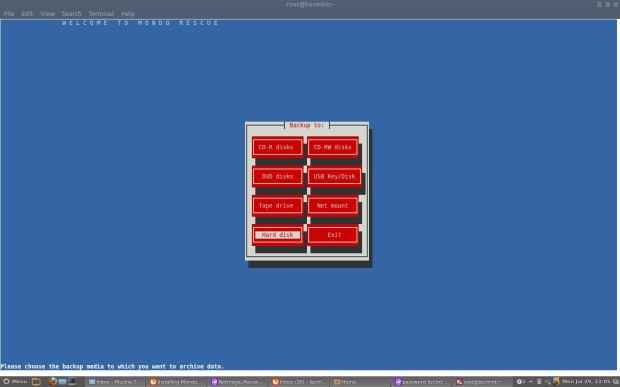 Mondo Rescue Willkommensbildschirm
Mondo Rescue Willkommensbildschirm Bitte geben Sie den vollständigen Pfadnamen in das Verzeichnis für Ihre ein ISO -Bilder. Zum Beispiel: /mnt/backup/
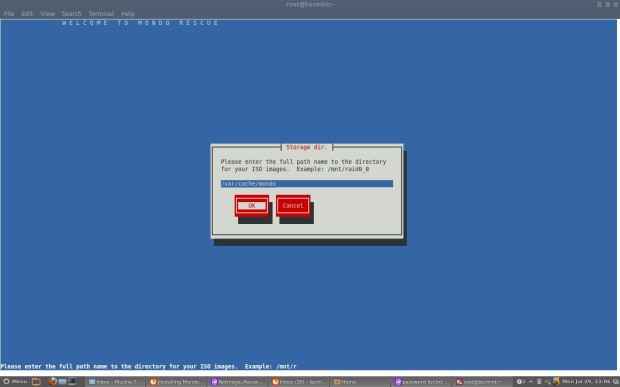 Mondo Rescue Storage Directory
Mondo Rescue Storage Directory Wählen Sie die Art von Kompression. Zum Beispiel, bzip, gzip, oder Lzo.
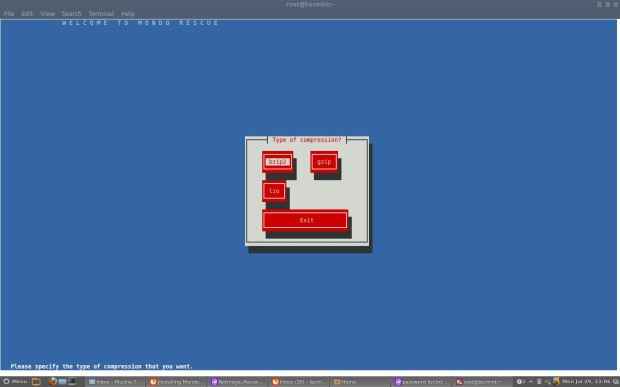 Wählen Sie den Komprimierungstyp aus
Wählen Sie den Komprimierungstyp aus Wählen Sie das Maximum aus Kompression Möglichkeit.
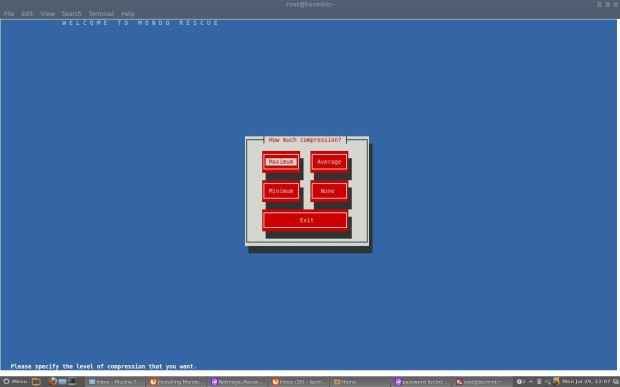 Wählen Sie die Kompressionsgeschwindigkeit
Wählen Sie die Kompressionsgeschwindigkeit Bitte geben Sie ein, wie groß Sie jeweils möchten ISO -Bild In Mb (Megabyte). Dies sollte weniger oder gleich der Größe der CD-R (W) sein (i.e. 700) und für DVDs (ich.e. 4480).
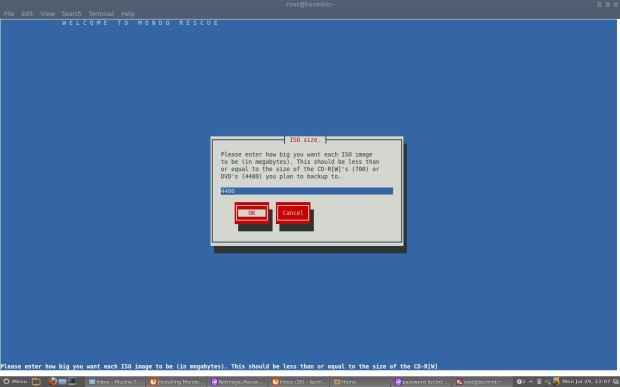 Definieren Sie Mondo Rescue ISO -Größe
Definieren Sie Mondo Rescue ISO -Größe Bitte geben Sie den Namen Ihres ISO -Image -Dateinamens an. Zum Beispiel: Tecmint1 erhalten Tecmint- [1-9]*.ISO Dateien.
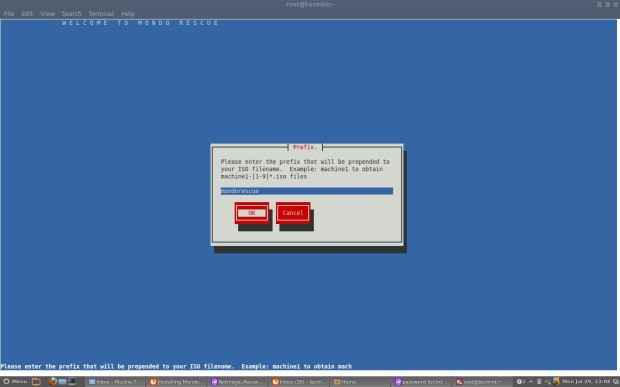 Geben Sie den Namen von Mondo Rescue ein
Geben Sie den Namen von Mondo Rescue ein Bitte fügen Sie die Dateisysteme zur Sicherung hinzu (getrennt von “|")). Das Standard -Dateisystem ist “/Was bedeutet vollständige Sicherung.
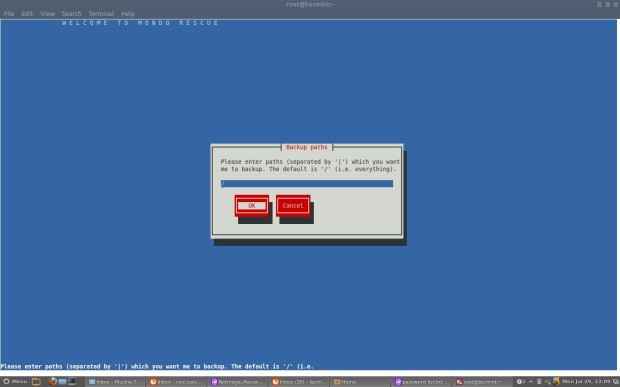 Geben Sie Sicherungswege ein
Geben Sie Sicherungswege ein Bitte schließen Sie das Dateisystem aus, das Sie nicht sichern möchten (getrennt von “|")). Zum Beispiel "/tmp" Und "/proc”Werden dauerhaft ausgeschlossen oder wenn Sie Ihr System vollständig sichern möchten, klicken Sie einfach Eingabetaste.
 Geben Sie das Dateisystem aus
Geben Sie das Dateisystem aus Bitte geben Sie Ihre ein Temporärer Verzeichnisweg oder wählen Sie die Standardeinstellung aus.
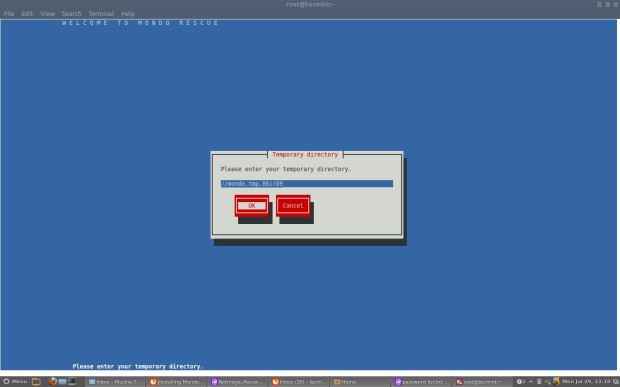 Geben Sie den Namen Temporary Directory ein
Geben Sie den Namen Temporary Directory ein Bitte geben Sie Ihre ein Kratzerverzeichnispfad oder wählen Sie die Standardeinstellung aus.
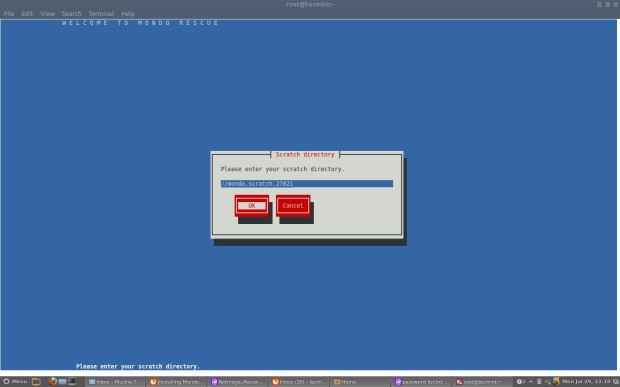 Geben Sie den Namen des Scratch Directory ein
Geben Sie den Namen des Scratch Directory ein Wenn Sie sichern möchten erweiterte Attribute. Schlag einfach "eingeben“.
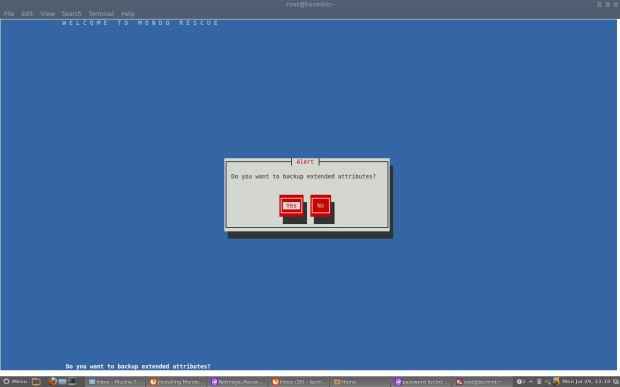 Geben Sie erweiterte Backup -Attribute ein
Geben Sie erweiterte Backup -Attribute ein Wenn Sie wollen Verifizieren Ihr Backup nach Mondo hat sie erstellt. Klicken "Ja“.
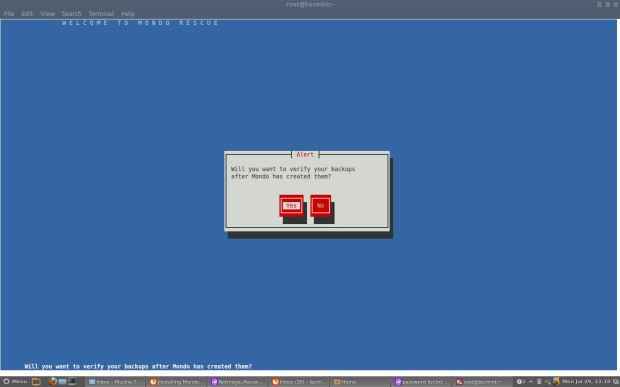 Überprüfen Sie die Backups
Überprüfen Sie die Backups Wenn Sie einen stabilen Standalone verwenden Linux Kernel, klicken "Ja"Oder wenn Sie einen anderen Kernel verwenden, sagen Sie"Gentoo" oder "Debian"Und schlägt"NEIN“.
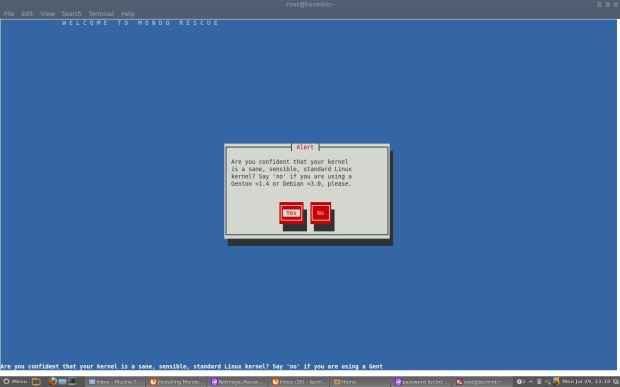 Wählen Sie stabilen Linux -Kernel
Wählen Sie stabilen Linux -Kernel Klicken "JaWeiter vorgehen.
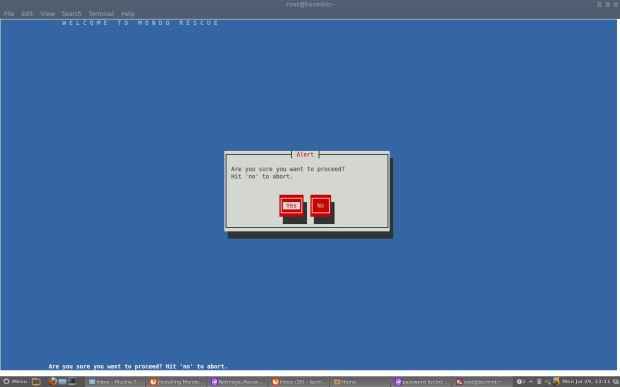 Vorgehensweise Klonierungsprozess
Vorgehensweise Klonierungsprozess Erstellen eines Katalogs von “/" Dateisystem.
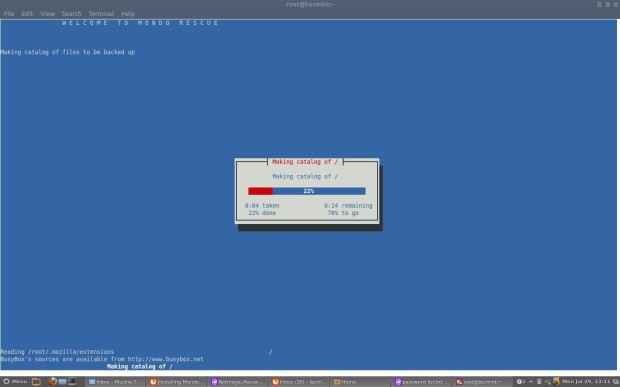 Erstellen eines Katalogs für das Dateisystem
Erstellen eines Katalogs für das Dateisystem Die Filelistin in Sets aufteilt.
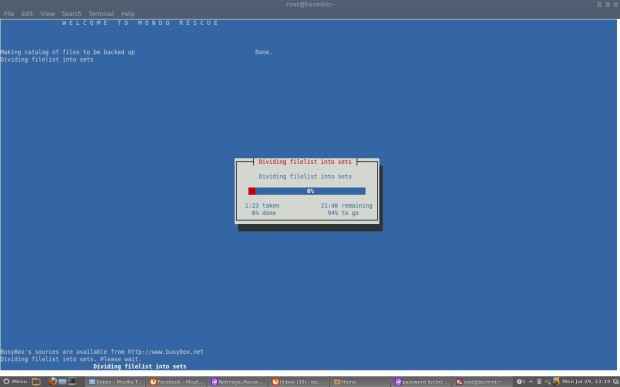 Dateiliste Dividing
Dateiliste Dividing Berufung Mindi erschaffen Boot+Daten Scheibe.
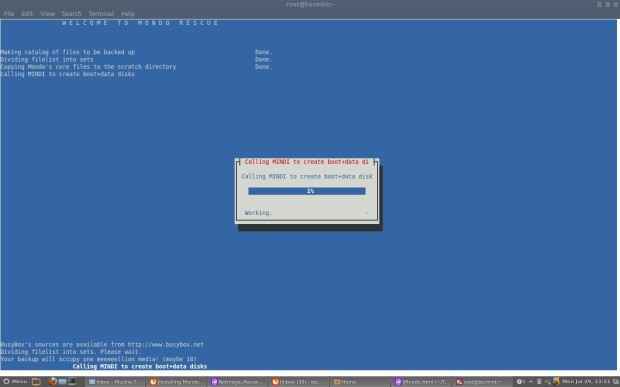 Erstellen von Startdatenscheiben
Erstellen von Startdatenscheiben Sichern des Dateisystems. Es kann a dauern ein paar Stunden, bitte haben Sie Geduld.
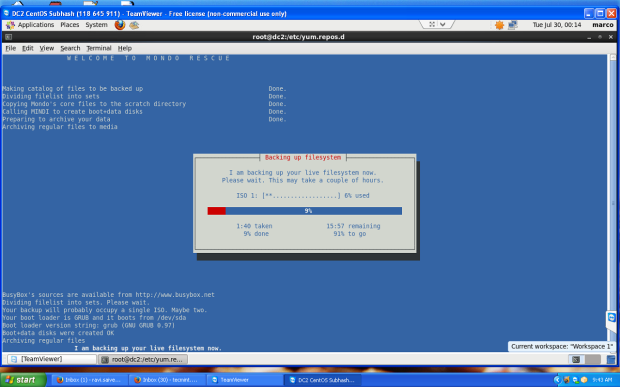 Sicherung von Dateisystemen
Sicherung von Dateisystemen Sichern Sie große Dateien.
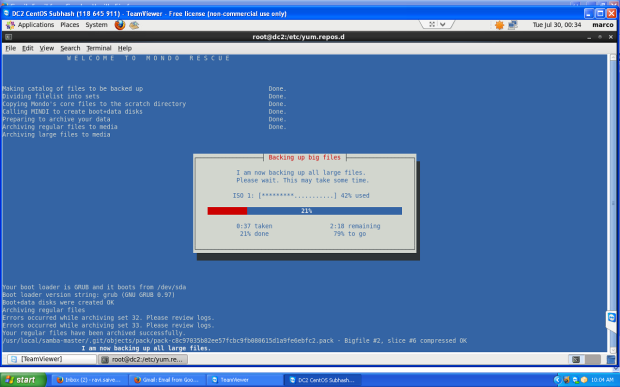 Big -Dateien -Sicherung
Big -Dateien -Sicherung Betrieb "Mkisofs”Zu machen ISO -Bild.
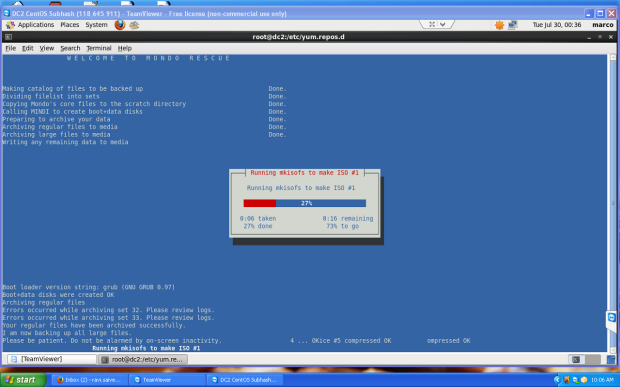 ISO -Bild machen
ISO -Bild machen ISO überprüfen Bild -Tarballs.
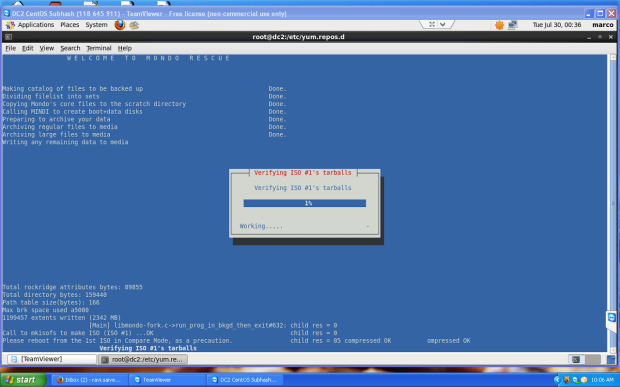 Überprüfen Sie ISO
Überprüfen Sie ISO ISO überprüfen Bild große Dateien.
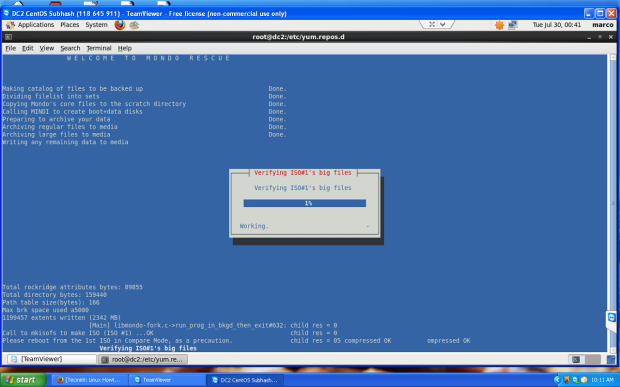 Überprüfen Sie große Dateien
Überprüfen Sie große Dateien Endlich, Mondo -Archiv Wurde vervollständigt. Bitte schlagen Sie “EingebenUnd kehren Sie zur Shell -Eingabeaufforderung zurück.
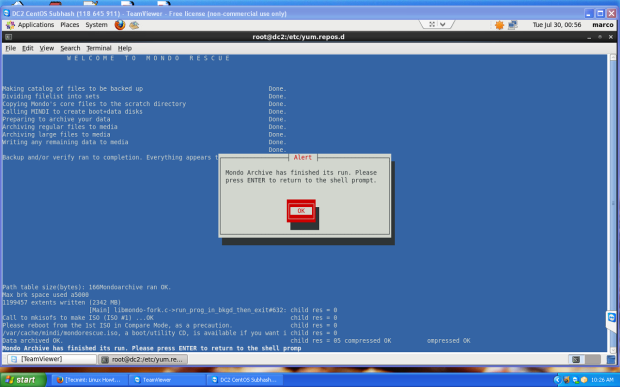 Backup abgeschlossen
Backup abgeschlossen Wenn Sie den Standardsicherungsweg ausgewählt haben, sehen Sie eine ISO -Bild unter "/var/cache/mondo/„, Dass du in a verbrannt werden kannst CD/DVD Für die spätere Wiederherstellung.
Starten Sie das System mit automatisch alle Dateien mit Mondo ISO -Bild, und am Start -Eingabeaufforderungstyp “Nuke”Um Dateien wiederherzustellen.
Für andere Verteilungen können Sie auch greifen Mondo -Rettungspakete Auf der Mondorescue -Download -Seite.
- « So installieren Sie die neueste Python -Version in Ubuntu
- So installieren Sie die neueste Python von Source in Linux »

